* 이 포스트는 Windows 8.1 운영체제를 기준으로 작성되었으나, Windows 7/8 모두 동일한 방법으로 사용 가능합니다.
Windows® 운영체제에 기본으로 내장된 단계 레코더를 이용하면 단계별로 진행되는 화면 변동 사항을 컴퓨터가 알아서 캡처해 모아주기 때문에 상대방에게 문제 상황을 설명하거나 해결방안을 제시할 때 매우 유용하게 사용될 수 있습니다. 이 포스트는 Windows® 단계 레코더의 기본적인 사용 방법에 대해서 안내하고 있습니다.
단계 레코더 실행하기
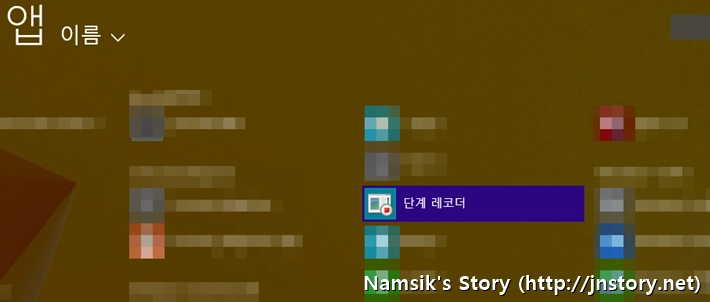
Windows® 운영체제에 기본으로 내장된 단계 레코더는 추가 설치과정 없이 사용 가능한 프로그램입니다. Windows 7 운영체제는 검색창에서 ‘문제 재현을 위한 단계 기록’을 입력하여 단계 레코더를 실행할 수 있으며, Windows 8 운영체제는 시작→모든 앱→Windows 보조 프로그램→단계 레코더를 통하여 실행할 수 있습니다. 물론, 원도우키+R을 입력하여 실행 창을 불러온 후 psr.exe를 입력해 단계 레코더를 수동으로 실행하는 것도 가능합니다.
단계 레코더 살펴보기
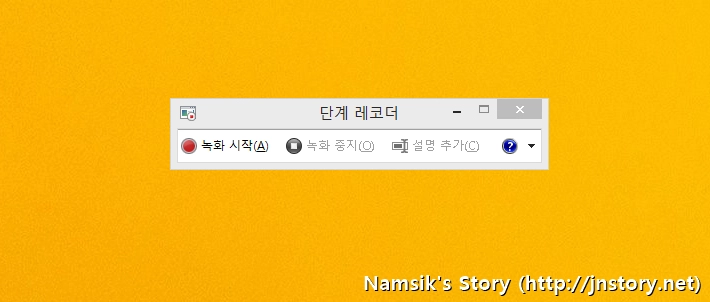
Windows® 운영체제에 기본으로 내장된 단계 레코더는 간소화된 사용자 인터페이스(UI)를 제공하여 누구나 쉽고 간편하게 사용할 수 있으며, [녹화 시작(A)]을 선택하여 캡처를 시작할 수 있으며, 필요에 따라 [설명 추가(C)]를 눌러 해당 부분에 대한 설명을 추가할 수도 있습니다. 모든 녹화를 완료한 후에는 [녹화 중지(O)]를 눌러 녹화를 끝낼 수 있으며 10초 이내에 문제 단계 리포트를 화면에 표시합니다.
완성된 문제단계 리포트
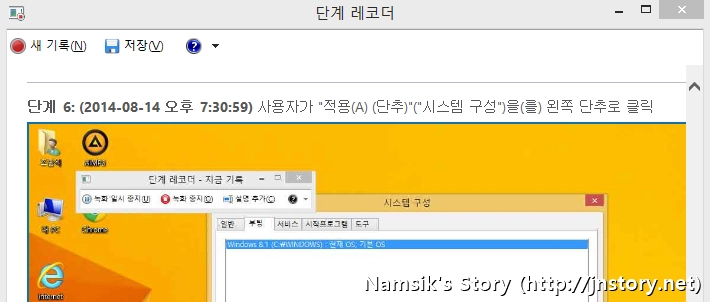
문제 단계 리포트 화면에서 [저장(V)]을 누르면 압축파일(*.zip)로 PC에 저장할 수 있으며, 압축파일에는 텍스트와 그림을 모두 포함하는 웹페이지 보관 파일(*.MHT)이 포함되어 있습니다. 웹페이지 보관 파일(*.MHT)는 Internet Explorer, Chrome 등의 웹브라우저에서 열어볼 수 있습니다. 참고로, 첨부된 파일은 이해를 돕기 위해 임의로 만든 파일입니다.
















